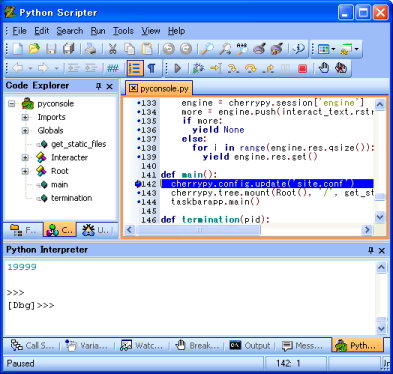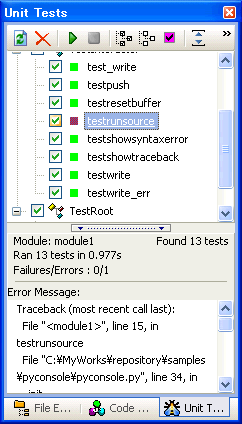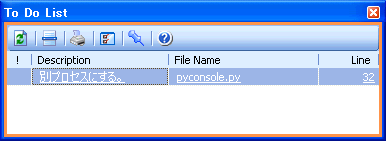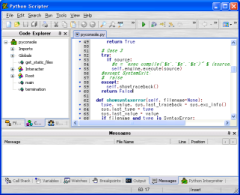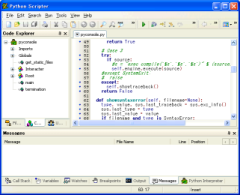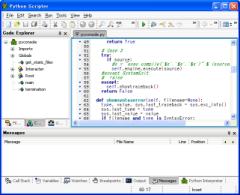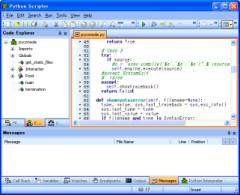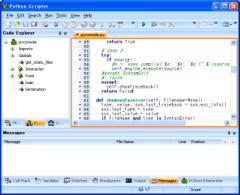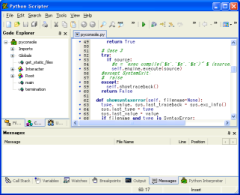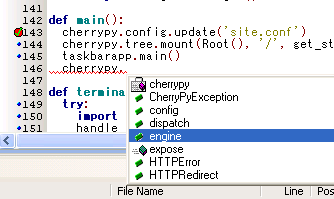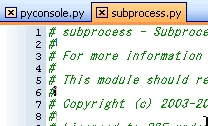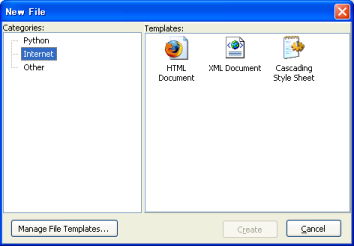Python開発統合環境の決定版!
PyScripter(for Windows)の紹介
| tags: | application, development, python, ide |
|---|---|
| created: | 2007-03-25T18:37:53 |
Windows専用軽快Python-IDEの紹介 Windows専用ですが軽快です。
インストール
オフィシャルリリースはインストーラになっているので簡単。 デベロップメントリリースはZIP形式なので解凍して上書き。
注釈
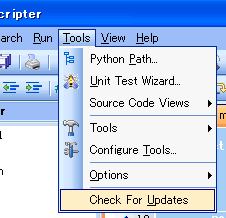
起動後、メインメニューの「Check Update」をクリックすると、 最新版のダウンロード&上書きを自動的に行ってくれます。
注目機能紹介
シンタックスエラーをその場で表示
上の画面にあるように、 シンタックスに問題のあるところには赤い波線が表示されます。
コード片の挿入
- コードエディタ右クリックメニュー
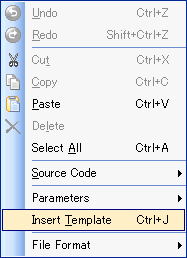
「Insert Template」を利用すると、 テンプレート(コードスニペット)を挿入できます。
テンプレートにはいくつかの強力なマクロが利用でき、 作成日を自動挿入したりできます。
例えば、ヘッダ、クラス、アプリのコード片を挿入すると、以下のようになります。
#-------------------------------------------------------------------------------
# Name: module1
# Purpose:
#
# Author: noboru
#
# Created: 21/03/2007
# Copyright: (c) nobonobo 2007
# Licence: <your licence>
#-------------------------------------------------------------------------------
#!/usr/bin/env python
class test(object):
"""
class comment
"""
def __init__(self):
pass
def main():
pass
if __name__ == '__main__':
main()
著者名、日付、コピーライトなどがアカウントや PC時刻などを利用して入れられています。
もちろんテンプレートはガンガン自作して登録できます。
まとめ
気になった点は1点だけ。
- 動作中のスクリプトの中断機能がいまいち動かない?
2007/3/20現在のバージョンに取り入れられた 「Pause」機能が動くことを期待します。
パワーユーザはエディタカスタマイズが物足りないかもしれませんが、 初心者には十分な柔軟性があります。 パワーユーザなら、基本はコードブラウザ&デバッガとして利用して 外部ツールの登録で愛用のエディタを利用できることでしょう。
Eclipse+PyDevと対照的に、機能を厳選しており動作が軽快です。
インストールフォルダを見てもらうとわかりますが、これだけの環境が 5MB弱のexeひとつで作られています。 細部に渡り丁寧に作られており、ボタンや設定で表示される ヒントなんかもしっかり表示されます。
このあたりに Delphian のこだわりが感じられますね。 (PyScripterは Delphi 製です!)
おまけ
私もDelphiユーザであり1人のファンでもあります。 こういったアプリがまだまだDelphiによって 生み出されていることは嬉しいです。